冰冻效果,合成一双被冰封的男人的双手
时间:2024-03-09 10:31作者:下载吧人气:38
合成一双被冰封的男人的双手
效果图:

素材:

操作步骤:
NO.1打开素材,用快速选择工具选取左手(Ctrl+J)键复制出单独的左手图层,再按以上方法复制出右手图层。

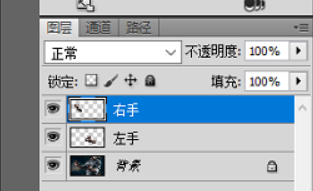
NO.2接着我们需要对右手进行去色处理点击图像-调整-去色 或者快捷键(Shift+trl+U)然后点击滤镜-滤镜库-艺术效果-塑料包装,根据自己喜好调整数值。
 学习PS请到www.16xx8.com
学习PS请到www.16xx8.com
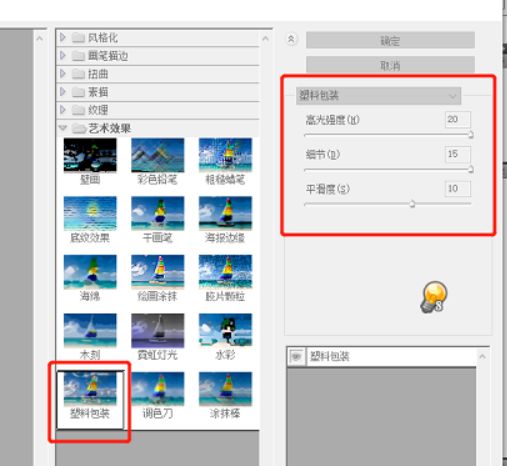
NO.3接着进行反相( Ctrl+I )或者点击图像-调整-反相,选择“图层混合模式”中的"滤色” 消除手上的黑色部分下一步我们要进入“色相饱和度”调整图层,剪切蒙版后调整为以下数值。
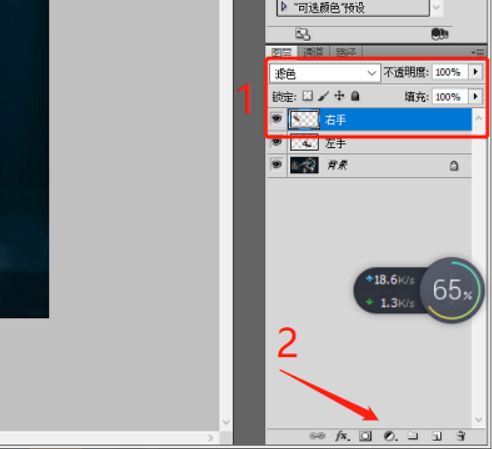


NO.4再下一步点击滤镜-滤镜库-扭曲-玻璃,调整数值后就会有冰霜的效果了,我们还需要为右手图层添加一个蒙版,利用不透明度为 40%的画笔将部分手臂效果涂抹遮挡(如果想要效果变得更亮一点,还可以再添加一个图层,用不透明度为10%的白色画笔进行涂抹)
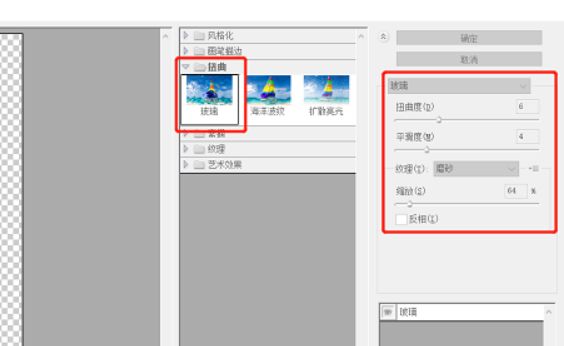

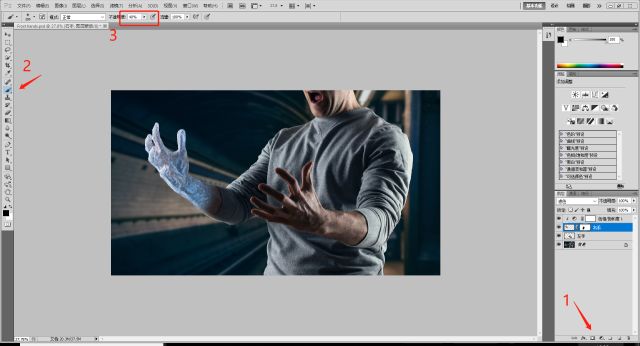

NO.5最后我们需要添加外发光和内发光的效果 ,左手效果的操作按照以上的步骤重复一遍。加入玻璃碎素材,调整大小形态。

NO.6最后我们需要对整个场景进行调整点击滤镜-Camera raw滤镜 根据自身喜好调整就完成了。
完成:


网友评论